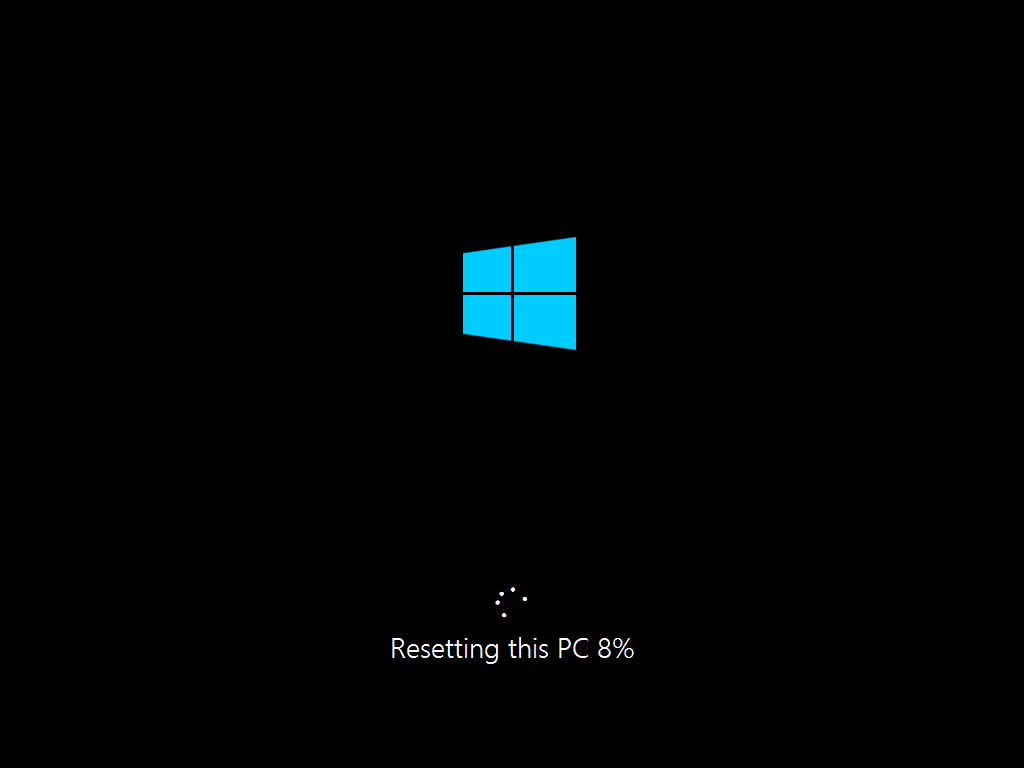
Resetovat tento počítač je nástroj pro opravu závažných problémů s operačním systémem, který je k dispozici v nabídce Upřesnit možnosti spuštění ve Windows 10. Nástroj Resetovat tento počítač uchovává vaše osobní soubory (pokud to chcete udělat), odstraní veškerý nainstalovaný software, a poté znovu nainstaluje Windows. Ve Windows 8 existuje Reset tohoto počítače jako dvě nezávislé funkce opravy pod mírně odlišnými názvy – Obnovte svůj počítač a Resetujte počítač. Více o těch níže. Slovo „reset“ se často používá jako synonymum pro „restart“, ale ve skutečnosti se liší. Proč jsou rozdíly důležité, viz Reboot vs Reset.
Kdy použít Reset tohoto počítače (a kdy ne!)
Resetovat Tento počítač je téměř vždy opravným nástrojem poslední instance. Resetovat tento počítač je a opravdu velký kladivo – skvělé pro opravdu velký nehty, ale pravděpodobně přehnané kvůli připínáčku. Jinými slovy, Obnovit tento počítačový nástroj je skvělou volbou, když se zdá, že vina souvisí se systémem Windows a všechny ostatní řešení problémů selhalo. Řekněme například, že řešíte zásadní problém po aktualizaci systému Windows a nyní se Windows 10 nespustí správně. Udělali jste vše, na co si vzpomenete, abyste problém vyřešili, prohledali internet po radu a nezbyly vám žádné další nápady. V tomto okamžiku je Reset This PC vaším zachráncem života – zaručenou opravou pro opravdu frustrující problém. Když se webová stránka nenačte, bezdrátová myš se nepřipojuje nebo jste se ani nepokusili restartovat počítač, abyste opravili nepříjemnou chybovou zprávu, Reset This PC pravděpodobně není správná cesta.
Resetovat Tento počítač odstraní veškerý váš software, což znamená, že z vaší strany bude následný úkol přeinstalovat ten software. Jedná se o časově náročnou úlohu, která za to stojí, pokud to znamená, že se váš počítač vrátil do funkčního stavu, ale obrovská ztráta času, pokud vše, co potřebujete udělat, bylo vyčistit mezipaměť prohlížeče.
Obnovit dostupnost tohoto počítače
Nástroje Resetovat tento počítač jsou k dispozici v systému Windows 10 a jako Obnovit počítač a Obnovit počítač v systému Windows 8. Windows 7 a Windows Vista nemají nástroje pro opravy, které fungují podobně jako Obnovení počítače. Proces opravy instalace, který je k dispozici pouze v systému Windows XP, je velmi podobný procesu Ponechat mé soubory verze Reset Your PC.
Jak používat Reset tohoto počítače
Resetovat Tento počítač se velmi snadno používá. Nejobtížnější je obvykle zjistit, jak se dostat na správné místo (Pokročilé možnosti spuštění) a začít. Jedním z nejjednodušších způsobů, jak se dostat do nabídky ASO, je podržet Posun při klepnutí nebo stisknutí libovolného tlačítka Resetovat Tato možnost je k dispozici na kterékoli z ikon Napájení, které najdete v systému Windows 10 a Windows 8.
-
Jakmile jste v zařízení, klepněte nebo klikněte Odstraňte problém a pak Resetujte tento počítač pokud používáte Windows 10. V počítačích se systémem Windows 8 vyberte jednu z možností Obnovte svůj počítač nebo Resetujte počítač.
-
Vybrat Ponechat mé soubory ve Windows 10 (nebo Obnovte svůj počítač ve Windows 8), abyste Windows přeinstalovali, ale uchovali si všechny vaše osobní soubory, jako jsou uložené dokumenty, stažená hudba atd. Zvolte Odstraňte vše ve Windows 10 (nebo Resetujte počítač ve Windows 8) přeinstalovat Windows bez uložení čehokoli (každý nainstalovaný program bude odstraněn a všechny vaše osobní soubory odstraněny). Tento proces začíná úplně znovu a je identický s procesem čisté instalace systému Windows. Na některých počítačích můžete také vidět a Obnovit tovární nastavení volba. Zvolte tuto možnost, chcete-li vrátit počítač do stavu, ve kterém se nacházel při zakoupení, což by mohlo znamenat předchozí verzi systému Windows, pokud jste ji od té doby upgradovali.
-
Postupujte podle uvedených pokynů a spusťte proces „resetování“, který může v závislosti na provedených volbách trvat pouhých 10 minut nebo několik hodin nebo více. Kdykoli během procesu se zobrazí chybová zpráva „Došlo k problému s resetováním počítače“? Nápovědu najdete v naší příručce k řešení potíží s tímto problémem!